windows无法找到网络适配器的驱动程序怎么办 windows无法找到网络适配器的驱动程序的解决方法
windows无法找到网络适配器的驱动程序怎么办?很多小伙伴在使用电脑的时候都会碰到这种情况吧,这说明此时电脑没有相对应的网络适配器驱动,如何解决呢?现在系统城小编就为大家带来windows无法找到网络适配器的驱动程序的解决方法,适用于win10、win7、win11等多种系统的笔记本电脑和台式电脑,有需要的小伙伴快来看看吧。
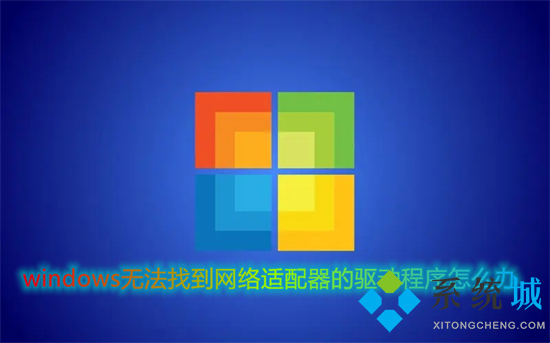
windows无法找到网络适配器的驱动程序怎么办?
具体步骤如下:
1.找一台能上网的电脑,下载驱动精灵万能网卡版,下载链接小编放在了下方;
 驱动精灵网卡版
驱动精灵网卡版
驱动精灵网卡版是一款便捷的电脑驱动管理工具,支持驱动备份、恢复、安装、删除、在线更新等实用功能。用户可以使用该软件快速识别计算机的硬件信息并更新其驱动程序,以确保所有硬件都易于使用,无需安装,非常方便,欢迎有需要的小伙伴下载驱动精灵最新电脑版。
2.用U盘将下载的安装文件拷贝至目标电脑中,并进行安装;

3.安装完毕后,打开驱动精灵,执行检测;
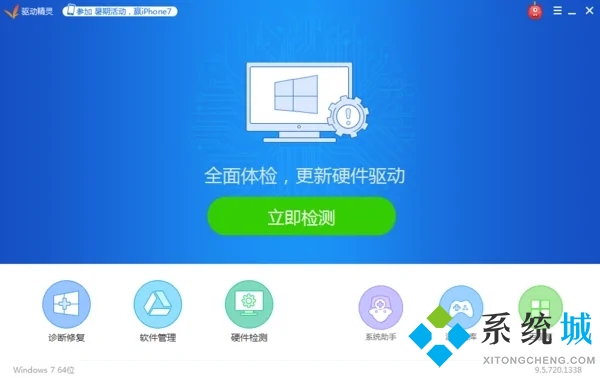
4.切换到驱动管理,选中网卡项,点击修复或升级;
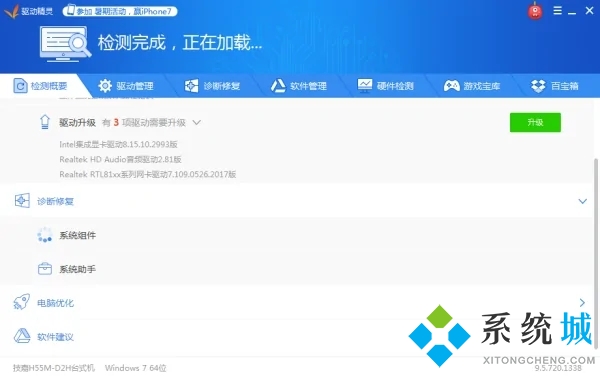
5.网卡驱动修复完成。
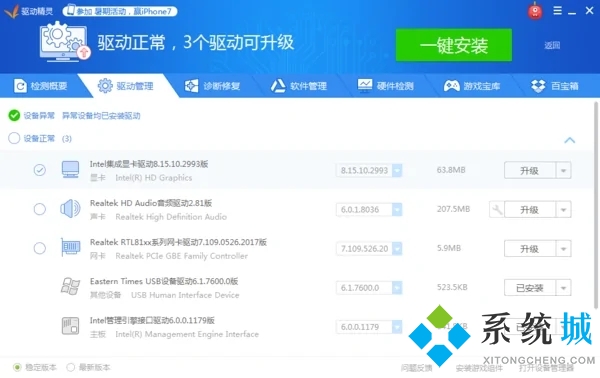
以上就是小编为大家带来的windows无法找到网络适配器的驱动程序的解决方法,希望能解决大家的问题。
我告诉你msdn版权声明:以上内容作者已申请原创保护,未经允许不得转载,侵权必究!授权事宜、对本内容有异议或投诉,敬请联系网站管理员,我们将尽快回复您,谢谢合作!










